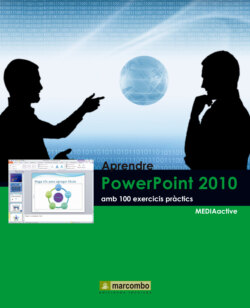Читать книгу Aprendre PowerPoint 2010 amb 100 exercicis pràctics - MEDIAactive - Страница 22
Оглавление| 016 | Aplicar format als quadres de text |
EL QUADRE DE TEXT POT MOSTRAR un color de fons diferent del de la diapositiva, la seva vora pot variar de grossor, així com de color, entre d’altres característiques que ajuden a l’usuari a personalitzar les seves presentacions.
IMPORTANT
Sempre que tingui el quadre de text seleccionat s’activarà la fitxa contextual Herramientas de dibujo.
1 En aquest exercici aprendrem a modificar el format dels quadres de text. Per començar, faci clic dins el quadre de text que conté el terme Inici per seleccionar-lo.
2 La primera acció que durem a terme és la modificació de la grossor de la línia de la vora que delimita el text. Activi la subfitxa Formato de la fitxa contextual Herramientas de dibujo polsant sobre la seva pestanya. Ja sap que la fitxa contextual Herramientas de dibujo apareix en seleccionar, en aquest cas, el quadre de text.
3 Faci clic sobre l’eina Contorno de forma del grup d’eines Estilos de forma, polsi sobre Grosor en el menú d’opcions que apareix sota la paleta de colors i, de la llista d’estils de línia que es desplega, seleccioni l’estil que marca 4 pto.
4 A continuació, modificarem el color de la línia que delimita el quadre de text. Polsi novament sobre el botó Contorno de forma i seleccioni una de les mostres de color de l’apartat Colores del tema.
5 Tot seguit canviarem la posició del quadre en la diapositiva accedint per a això al quadre Formato de forma. Faci clic en el botó del grup d’eines Tamaño i polsi sobre l’iniciador de quadre de diàleg del grup d’eines del mateix nom. També pot modificar la posició del quadre en la diapositiva mitjançant la tècnica d’arrossegament.
6 El quadre Formato de forma ens permet canviar les dimensions del quadre, aplicar-li un angle de rotació, canviar la seva escala, etc. Faci clic en la categoria Posición.
7 Faci clic al quadre de text de l’opció Horitzontal, escrigui el valor 22 i al camp Vertical introdueixi el valor 18. Polsi en el botó Cerrar.
8 Ara aplicarem al quadre de text un dels estils predefinits que ens ofereix el programa. Faci clic en el botó Más, situat sota el botó de punta de fletxa que assenyala cap avall al quadre d’Estilos de forma, i polsi sobre un dels estils que apareixen en aquesta galeria per aplicar-lo al quadre de text.
9 Per acabar, aplicarem un efecte de relleu al quadre. Faci clic en el botó Efectos de formas, faci clic sobre l’opció Visel en el menú d’efectes que s’ha desplegat i elegeixi una de les mostres de l’apartat Visel.
10 Faci clic fora del quadre de text per a deseleccionar-lo i comprovar el seu aspecte.
IMPORTANT
Gràcies a la Vista prèvia activa pot veure l’efecte que aconseguirà quan apliqui un dels estils disponibles amb només situar el punter del ratolí sobre ell.